À medida que se familiariza com o Microsoft Project, apercebe-se rapidamente da importância de apresentar e gerir corretamente as tarefas. Neste tutorial, irá aprender quais as diferentes vistas disponíveis e como as pode utilizar eficazmente. Isto permitir-lhe-á manter uma visão geral dos seus projectos e garantir que todos os recursos são utilizados da melhor forma.
Principais conclusões
- Diferentes vistas para as tarefas: Dificuldade e flexibilidade na visualização.
- Diferença entre duração e trabalho: compreender a afetação de recursos.
- Adaptação dos perfis de trabalho: Otimizar a utilização dos recursos.
- Visualização detalhada de tabelas: introdução eficiente de dados sem distracções.
Guia passo-a-passo
Para utilizar todo o potencial dos processos no MS Project, siga estes passos:
1. mudar para as diferentes vistas
Abra o seu projeto e navegue para as diferentes vistas para ver o que se passa. O MS Project não só oferece a vista de gráfico de Gantt, mas também a tabela de tarefas e a vista de implementação de tarefas. Isto dá-lhe diferentes perspectivas das suas tarefas para o ajudar a planear melhor.
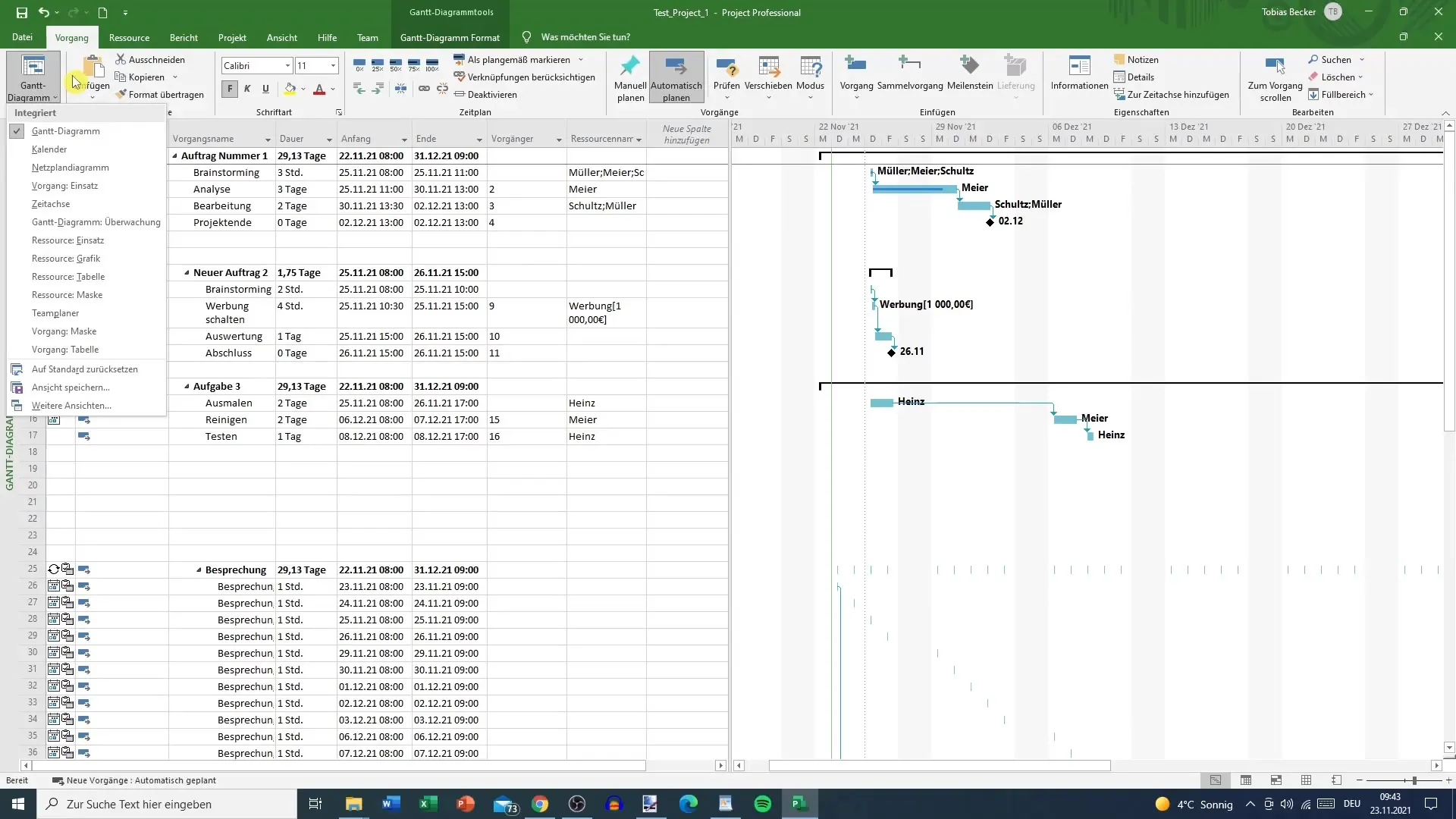
2. Trabalhar com a vista de atribuição de tarefas
Na vista de atribuição de tarefas, pode ver uma lista detalhada de tarefas e os passos de trabalho associados. Por exemplo, pode definir uma sessão de brainstorming como uma tarefa com uma duração total de três horas, mas que requer um total de nove horas de trabalho devido às três pessoas envolvidas. Aqui pode ver a diferença útil entre duração e trabalho.
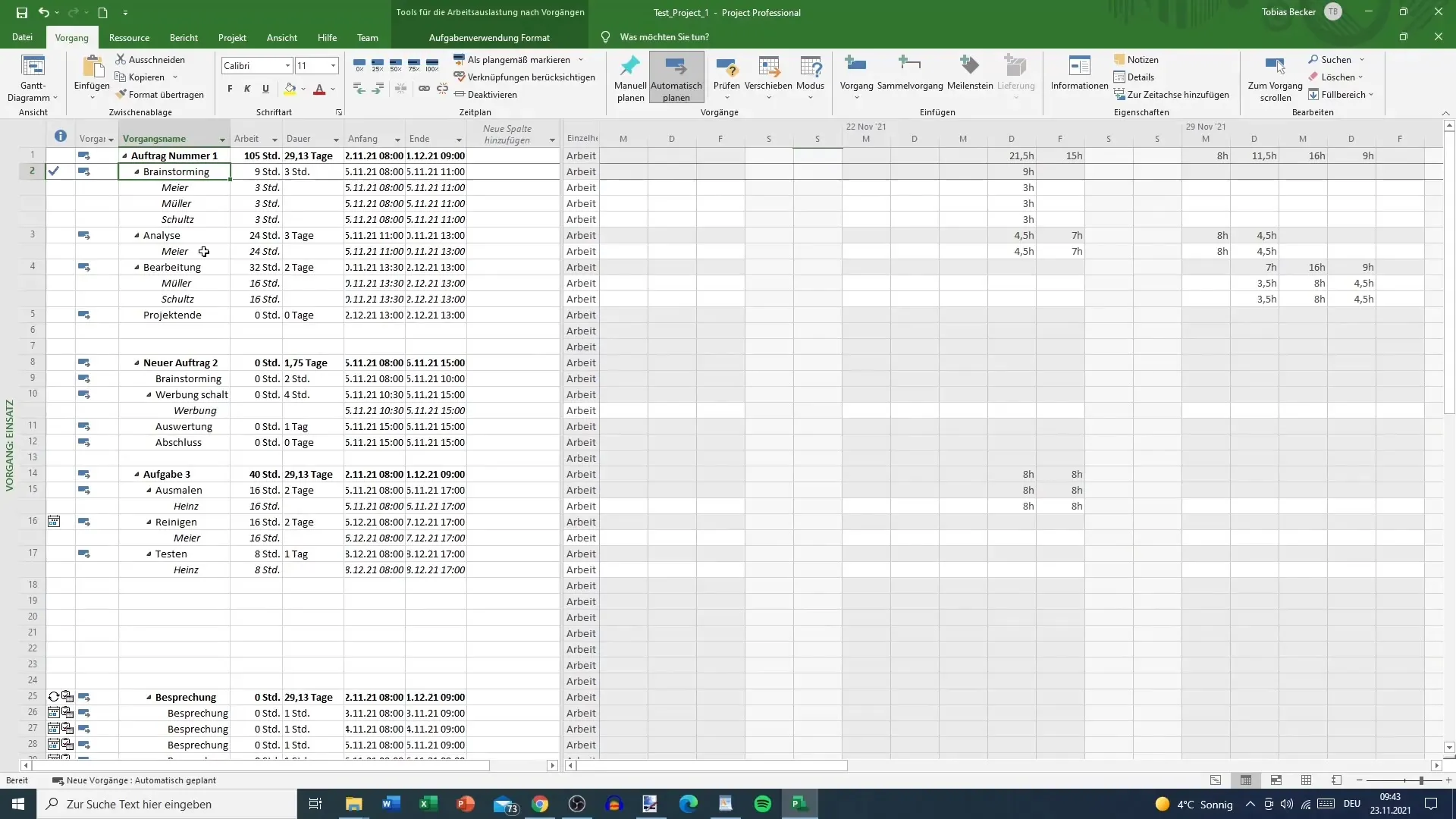
3. visão geral dos recursos e atribuição de tempo
Os recursos estão claramente identificados e o trabalho é apresentado em diferentes campos. Cada membro da equipa tem tarefas diferentes e é possível determinar a distribuição das horas de trabalho pelos dias individuais. Note-se que nem todos os recursos têm de ser distribuídos uniformemente ao longo do tempo - isto faz parte de um planeamento eficaz do projeto.
4. Personalização dos perfis de trabalho
É possível personalizar os perfis de trabalho dos recursos. Por exemplo, pode minimizar a carga de trabalho de uma pessoa no início do projeto e aumentá-la quando o projeto passa para a fase seguinte. Desta forma, o projeto mantém-se flexível e todos os recursos são utilizados da melhor forma, sem alterar o tempo total de trabalho.
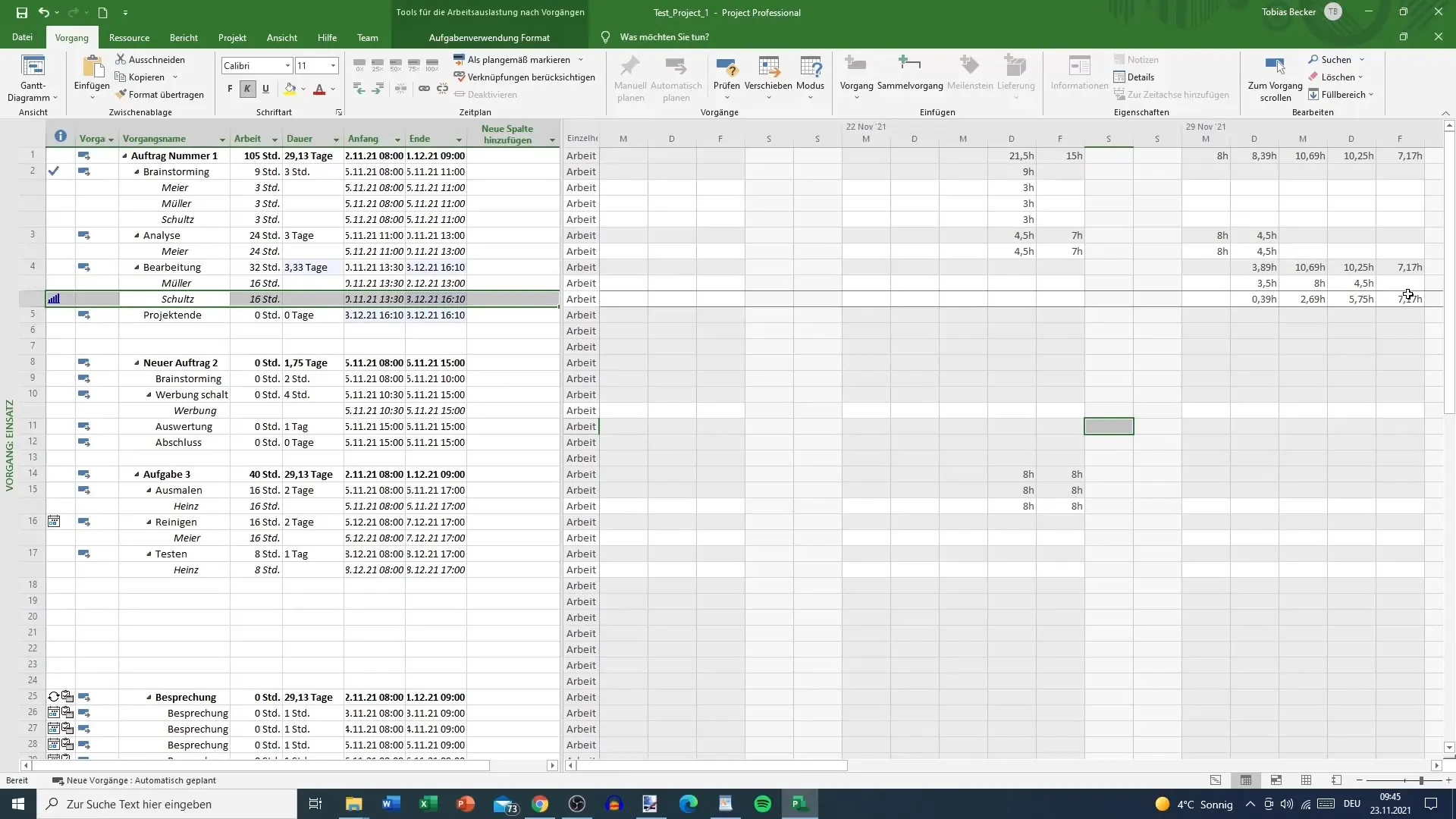
5. utilizar a tabela de tarefas
Utilize a tabela de tarefas para resumir todas as informações importantes. Aqui pode ver a duração, o tipo de tarefas e a atribuição de recursos num relance. Embora a vista standard seja frequentemente a escolha preferida, a tabela de tarefas fornece uma área de entrada mais clara para a gestão de dados.
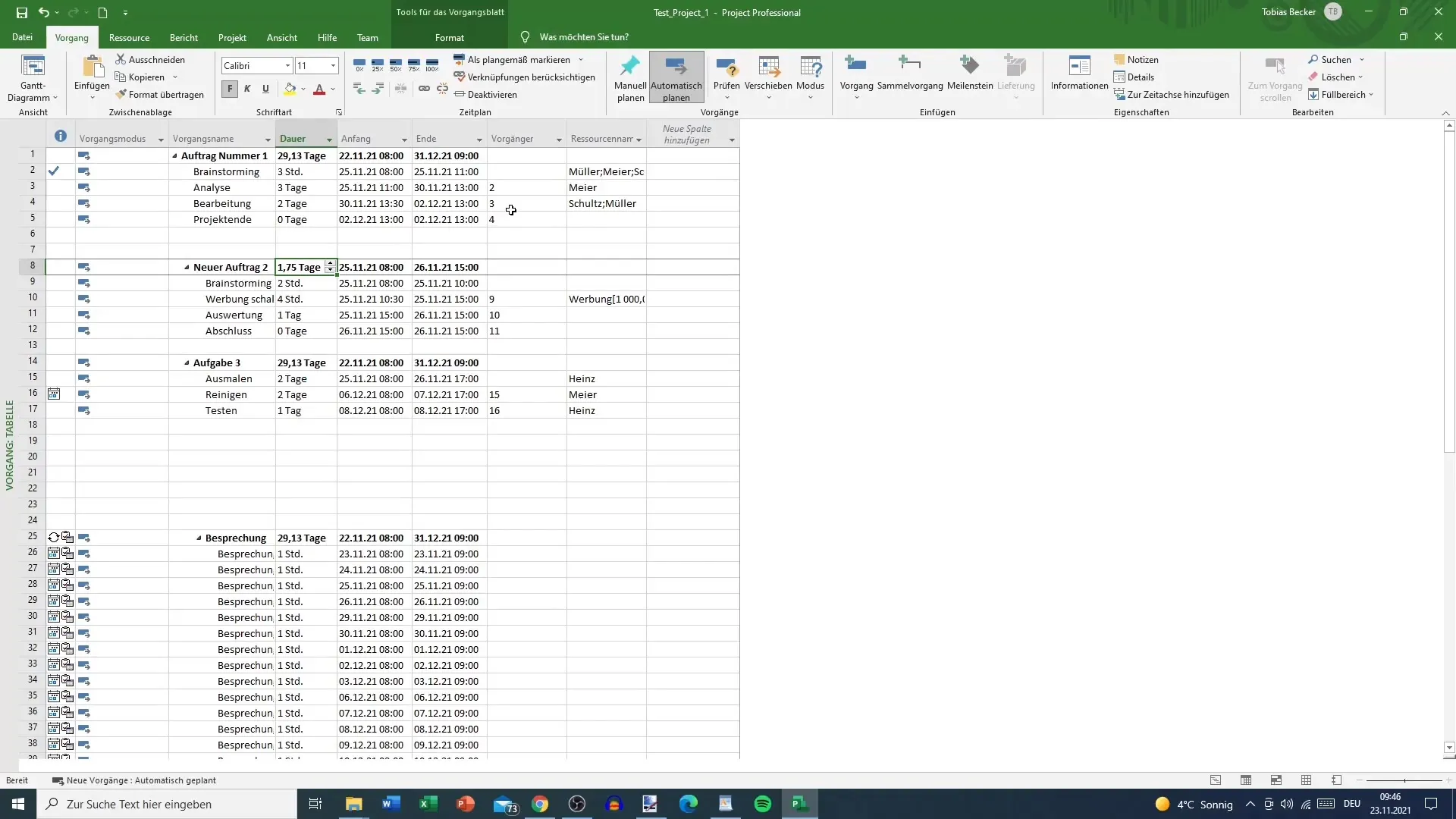
Resumo
Neste artigo, aprendeu a utilizar as diferentes vistas do MS Project para otimizar o planeamento e a execução dos seus projectos. A distinção entre duração e trabalho e a capacidade de personalizar os perfis de trabalho desempenham um papel central neste processo. Com estas ferramentas, estará bem equipado para organizar a sua gestão de projectos de forma mais eficaz.
Perguntas mais frequentes
Como posso alterar a vista?Pode selecionar e alterar a vista no menu do MS Project.
Qual é a diferença entre duração e trabalho?A duração refere-se ao tempo total gasto numa tarefa, enquanto o trabalho descreve o tempo gasto pelos recursos.
Posso personalizar os perfis de trabalho dos recursos?Sim, pode personalizar os perfis de trabalho no MS Project para distribuir a carga de trabalho conforme necessário.
Quais são as vantagens da tabela de tarefas?A tabela de tarefas apresenta todas as informações importantes de forma condensada e facilita a introdução de dados sem distracções.
A vista standard é melhor para a gestão de dados?Sim, a vista standard proporciona uma melhor visão geral e é vantajosa para a gestão de dados.


